随着科技的不断进步,笔记本电脑已经成为我们生活中不可或缺的一部分。而对于喜欢DIY和了解电脑内部构造的人来说,拆解笔记本电脑是一种探索与挑战。本篇文章...
2025-09-07 197 ???????
在日常使用电脑的过程中,我们经常会遇到需要让电脑在一定时间后自动关机的情况,比如下载任务完成后或者需要在睡前自动关闭电脑等。而在Windows7系统中,我们可以通过设置定时关机命令来实现这一功能。本文将详细介绍如何在Windows7中设置定时关机命令,以帮助读者更好地利用电脑。
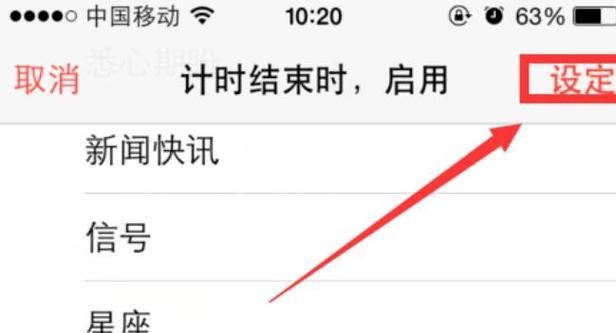
一:打开命令提示符窗口
点击“开始”菜单,搜索栏中输入“cmd”,然后在搜索结果中点击“命令提示符”选项,即可打开命令提示符窗口。
二:查看当前登录的用户
在命令提示符窗口中,输入“whoami”命令,按下回车键,即可查看当前登录的用户名称。

三:设置定时关机时间
在命令提示符窗口中,输入“shutdown-s-tXXXX”命令(XXXX为所需的延时时间,单位为秒),按下回车键,即可设置定时关机时间。
四:取消定时关机
如果在设置定时关机后需要取消,可以在命令提示符窗口中输入“shutdown-a”命令,按下回车键即可取消定时关机。
五:设置定时重启
如果需要在一定时间后自动重启电脑,可以在命令提示符窗口中输入“shutdown-r-tXXXX”命令(XXXX为所需的延时时间,单位为秒),按下回车键即可设置定时重启。
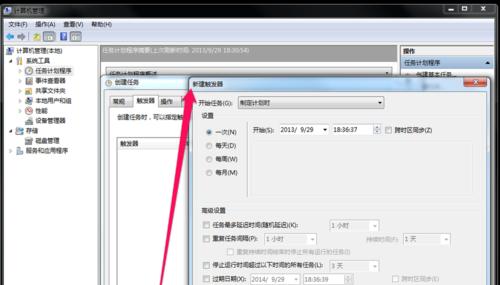
六:设置定时注销
如果需要在一定时间后自动注销当前用户,可以在命令提示符窗口中输入“shutdown-l-tXXXX”命令(XXXX为所需的延时时间,单位为秒),按下回车键即可设置定时注销。
七:显示关机消息
在命令提示符窗口中,输入“shutdown-s-tXXXX-c"message"”命令(XXXX为所需的延时时间,message为自定义的关机消息),按下回车键即可设置定时关机并显示关机消息。
八:强制关机
如果需要在一定时间后强制关机电脑,可以在命令提示符窗口中输入“shutdown-s-tXXXX-f”命令(XXXX为所需的延时时间,单位为秒),按下回车键即可设置定时强制关机。
九:设置定时睡眠
如果需要在一定时间后自动将电脑设置为睡眠状态,可以在命令提示符窗口中输入“rundll32.exepowrprof.dll,SetSuspendState0,1,0”命令,按下回车键即可设置定时睡眠。
十:设置定时休眠
如果需要在一定时间后自动将电脑设置为休眠状态,可以在命令提示符窗口中输入“rundll32.exepowrprof.dll,SetSuspendState”命令,按下回车键即可设置定时休眠。
十一:设置定时锁屏
如果需要在一定时间后自动锁屏电脑,可以在命令提示符窗口中输入“rundll32.exeuser32.dll,LockWorkStation”命令,按下回车键即可设置定时锁屏。
十二:定时关机的注意事项
在设置定时关机命令时,需要注意以下几点:确保当前用户具有关机权限、输入的时间单位为秒、尽量避免设置过短的延时时间、保留足够时间保存工作。
十三:定时关机的其他方式
除了使用命令提示符窗口设置定时关机命令外,还可以通过使用第三方定时关机软件来实现定时关机的功能,这些软件通常提供更多定时关机选项和操作便捷性。
十四:定时关机的应用场景
定时关机命令可以应用于多种场景,比如在下载任务完成后自动关机、在睡觉前自动关闭电脑、限制孩子使用电脑的时间等,帮助用户更好地管理电脑使用时间。
十五:
通过本文的介绍,读者可以学会如何在Windows7中设置定时关机命令,实现自动关机、重启、注销等功能。这一功能的灵活运用可以为用户节省时间,提高电脑使用效率。同时,读者还可以根据需求使用第三方定时关机软件来实现更多功能。
标签: ???????
相关文章

随着科技的不断进步,笔记本电脑已经成为我们生活中不可或缺的一部分。而对于喜欢DIY和了解电脑内部构造的人来说,拆解笔记本电脑是一种探索与挑战。本篇文章...
2025-09-07 197 ???????

Win7系统已经成为许多人选择的操作系统,而使用U盘安装Win7系统则成为了一种简单、快捷的安装方式。本文将为大家介绍以戴尔笔记本为例,使用U盘进行W...
2025-09-04 110 ???????

富士通笔记本电脑作为一款优秀的移动办公设备,备受用户喜爱。然而,在使用过程中难免会遇到一些问题,比如系统崩溃、蓝屏、硬件故障等。本文将为大家介绍富士通...
2025-08-31 134 ???????

随着互联网的发展,我们越来越依赖电脑浏览网页获取信息。然而,有时我们在浏览网页时会遇到电脑网页显示时间错误的问题,可能导致我们无法准确获取发布时间等重...
2025-08-31 133 ???????

USB设备在现代计算机使用中扮演着重要的角色,而在Windows10操作系统中,使用USB设备更加便捷和灵活。本文将介绍如何在Win10系统中正确使用...
2025-08-30 156 ???????

随着电脑应用的普及和不断发展,初始化程序错误成为用户们常常面临的问题之一。这些错误可能导致应用无法正常启动,给用户带来诸多不便。本文将深入探讨电脑应用...
2025-08-29 179 ???????
最新评论